这两天挺多人私信我问猩红的安装包,猩红的官网,使用教程呀等等,我也是以前有使用过,这个确实能解决眼前要签名使用ipa的一个问题,今天呢,我也不详细来说它的利弊,只说如何在手机上安装使用它。永不掉签,是不可能的,使用的是企业证书!
有一部分伙伴为了安装这个,被扣几十块短信费,被广告给整蒙逼了。所以今天跟上我的脚步,咱们一步一步来,一定能安装使用上的。
网盘最近被攻击了,粉丝用备用的网盘吧。维护很难,大家且行且珍惜。
如果喜欢这类文章的话,麻烦点个赞!
教程开始
首先我们要做好准备屏蔽这些恼人的广告,任选其一,或者结合都行。
方法①:直接打开Qx。【建议使用】
方法②:使用第三方的浏览器(Alook此类)屏蔽一些广告
方法③:Safari浏览器的广告拦截拓展(拦截100,AdGuard等等)
方法④:关闭(Safari)浏览器的JavaScript 这个操作如下。
方法④的图文教程:
在【设置】中找到Safari浏览器,点击进入—–滑到最底,点击【高级】—将【JavaScript】关闭
这个做法容易导致页面无法正常加载,如果碰到加载不出来就打开JavaScript开关。
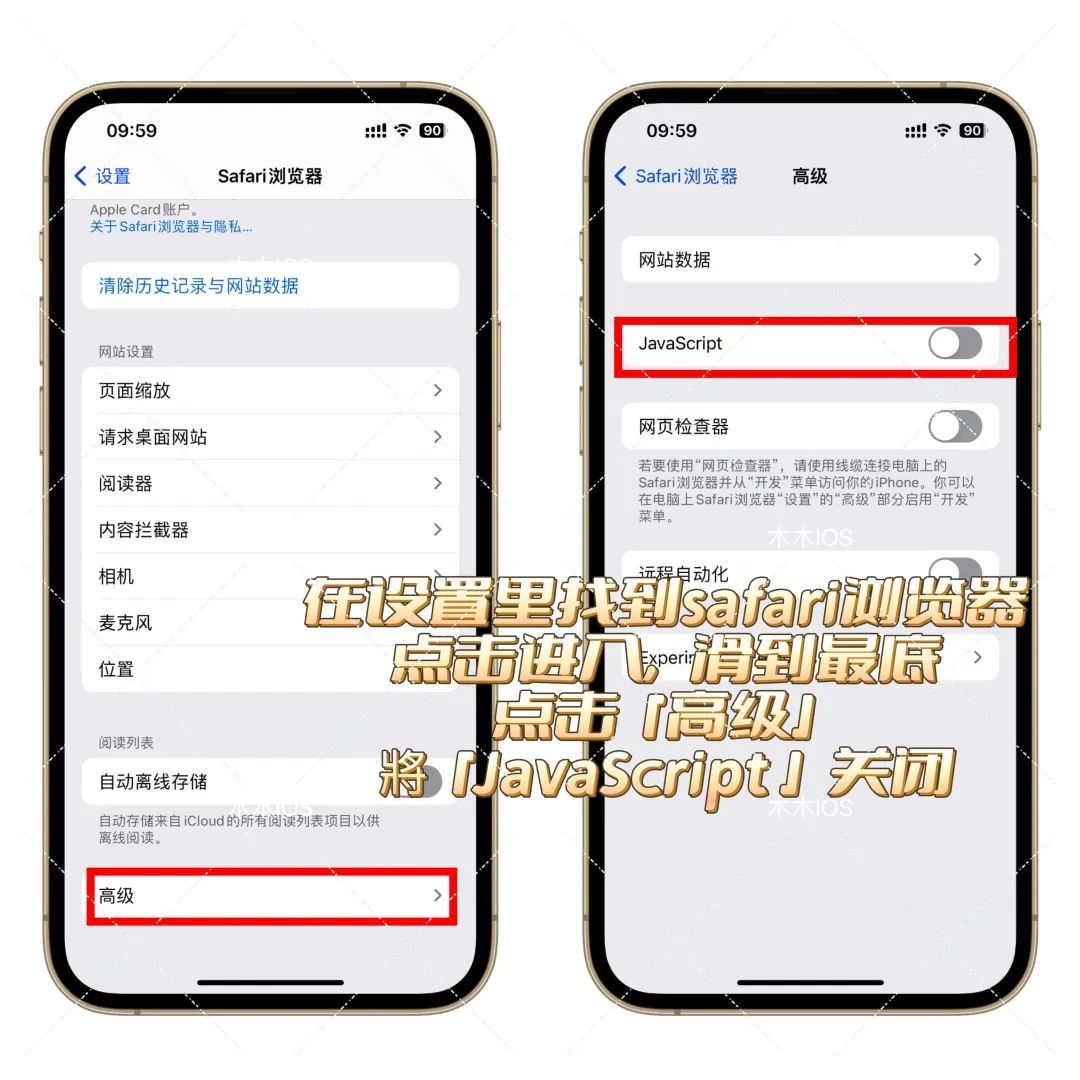
好啦,到这里我们就做好了准备工作,开始进入正题!
复制链接,打开猩红的官网(https://usescarlet.com)
滑动到最底下,点击install(安装)
(这一步这么流畅,得亏我们之前的准备,很多人在这劝退的,有碰到跳一个验证广告的,一直在那里发短信验证。)
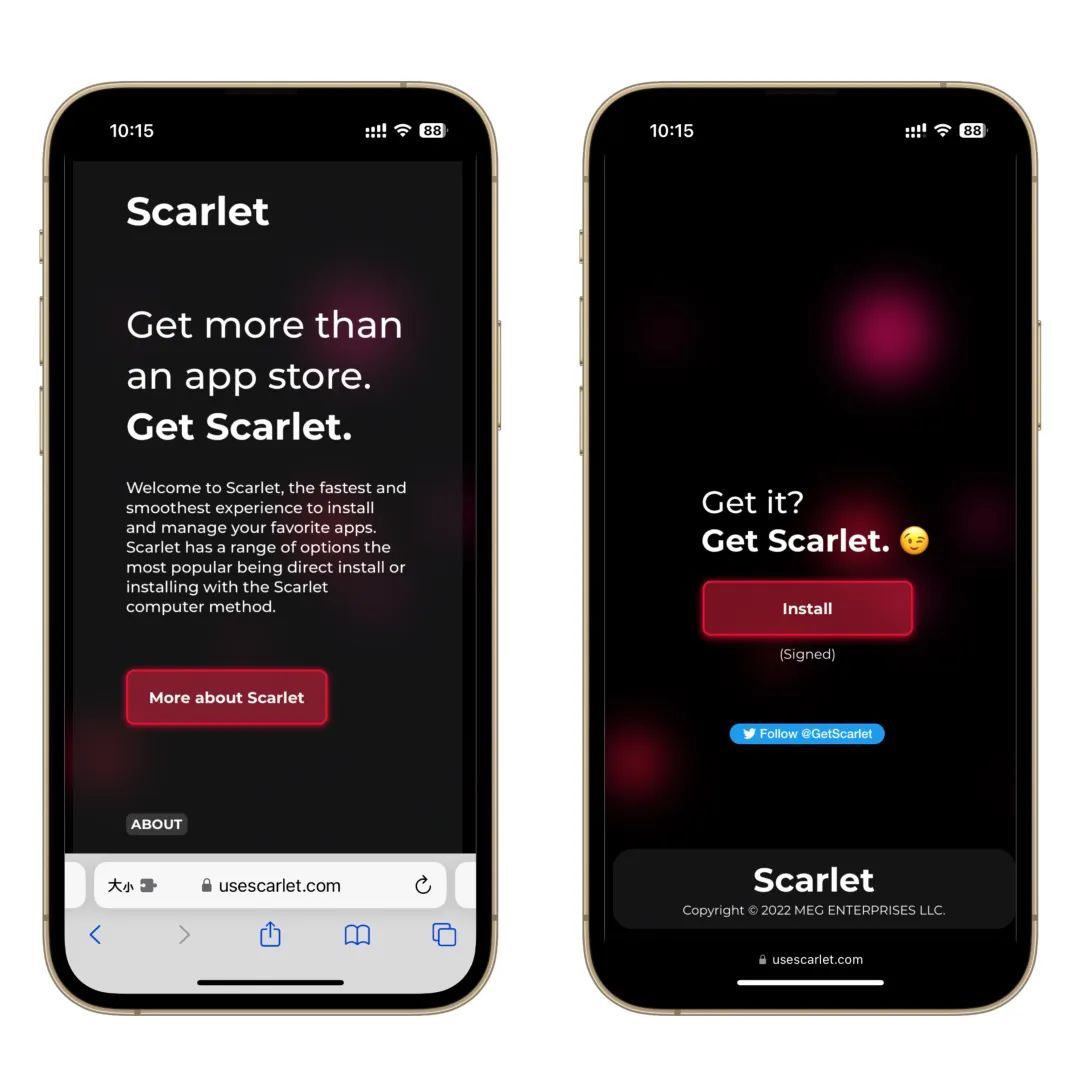
点击install(安装)之后,我们看到了四个按钮,全是英文的,不用慌。我们翻译一下。
支持木木,点下你就又帅气了!
1.直接安装
2.电脑自签安装
3.自定义证书安装
4.巨魔安装
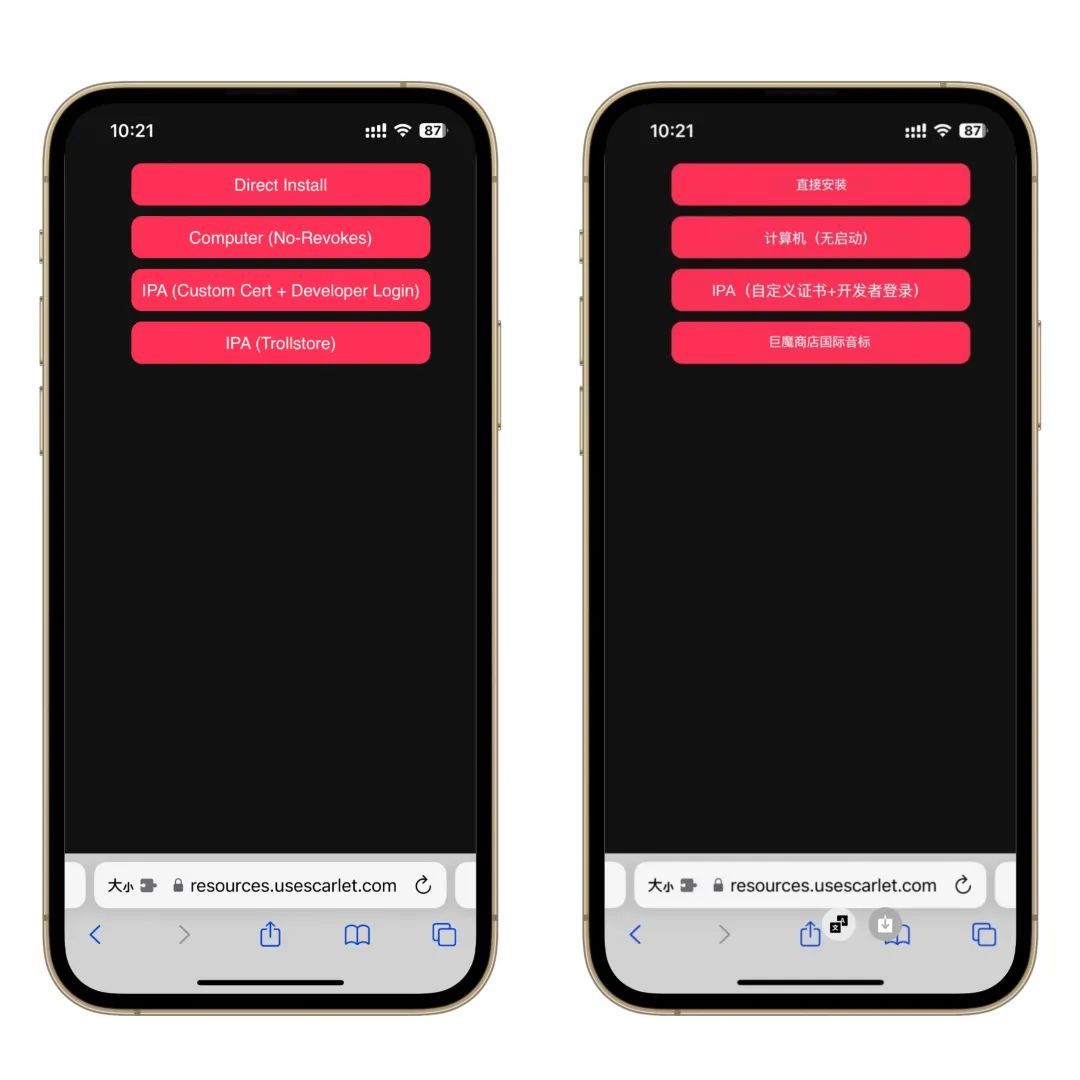
我们点直接安装就行了,这里如果点击没反应,是因为关闭了JavaScript的原因,这里切换回设置打开一下JavaScript开关。
这里会跳转页面,如果出现验证你是不是人类的话,你不要管,返回到四个按钮页面,重新点击直接安装,等他倒数几秒出现“在 iTunes 中打开此页” 的提示,点击打开即可安装了。
如下图:
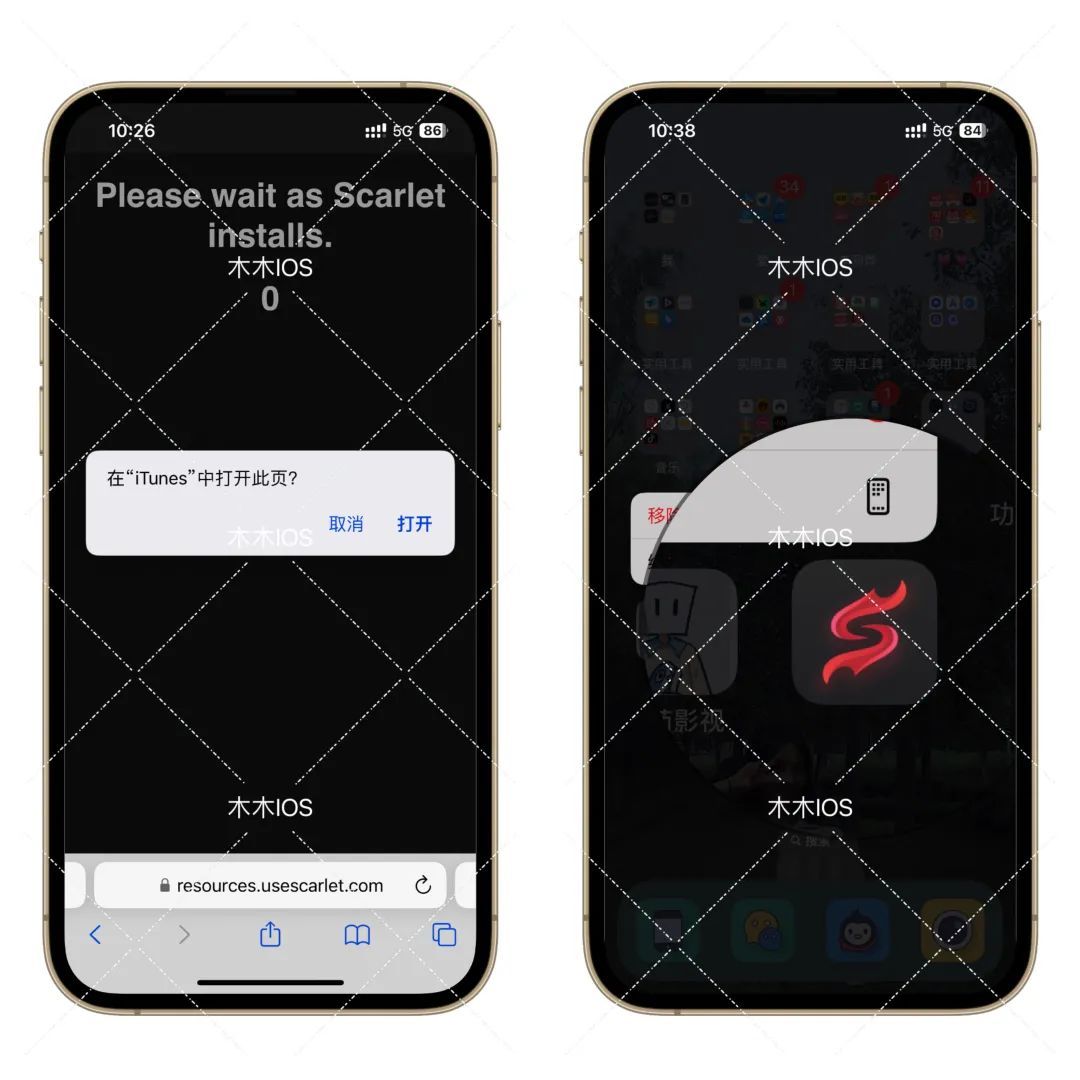
到这里,我们的猩红就安装好了,点击打开会提示 未信任企业级app等,我们进入【设置】,点击【通用】,找到【*与设备管理】,下滑最底【企业级APP】,点击进入并且【信任】即可。
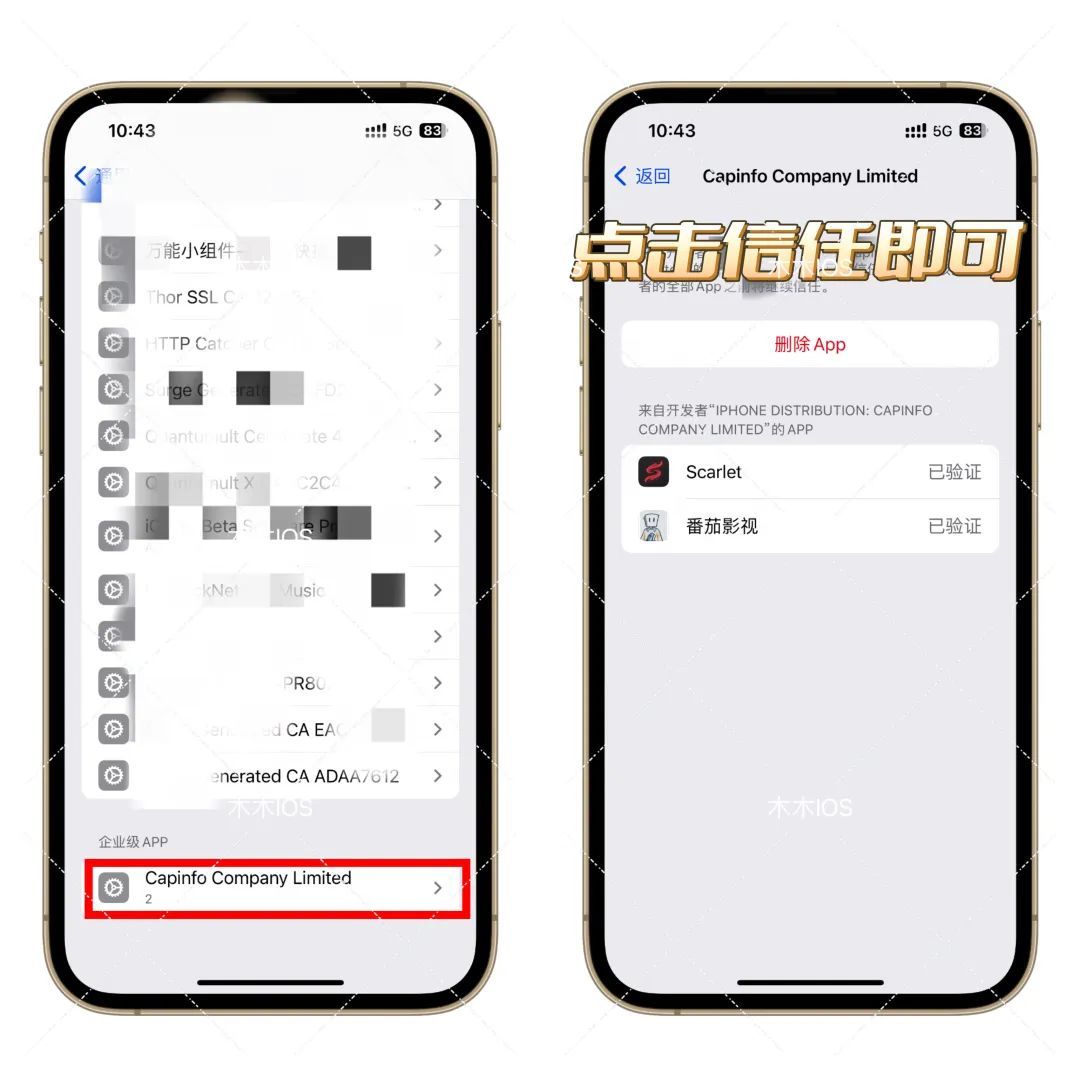
这一步猩红就能打开了,但是不要急着打开!!!
我们在设置中,找到猩红应用,点击进入,将【三个设置开关打开】
这样才能正常的使用,安装ipa!
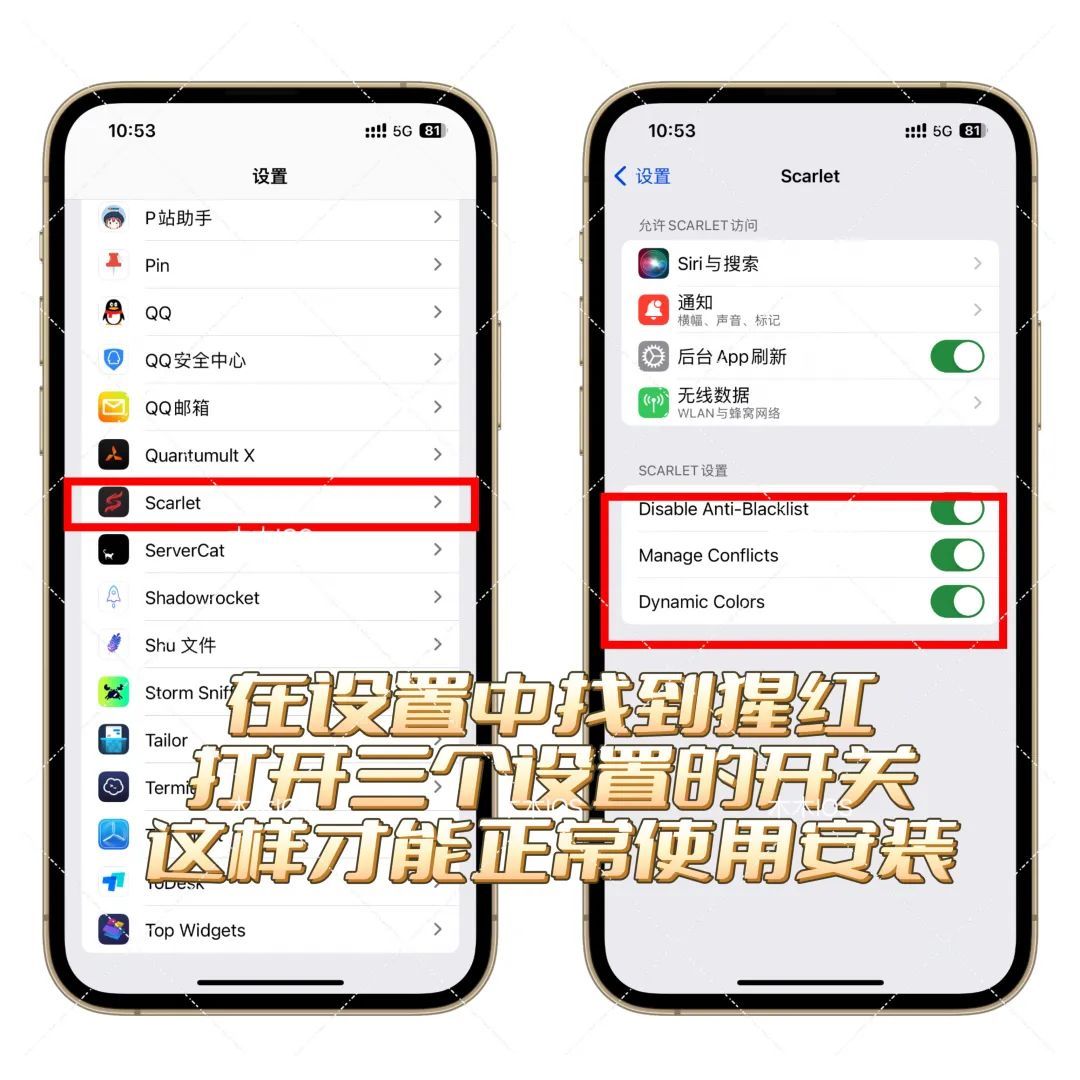
到这里,我们就能直接使用猩红来安装应用了。我们首先要自备想要安装的ipa文件。
点击右上角,选择【需要安装的ipa】,等待安装,提示【是否安装】,点击【安装】即可安装成功。
如图:
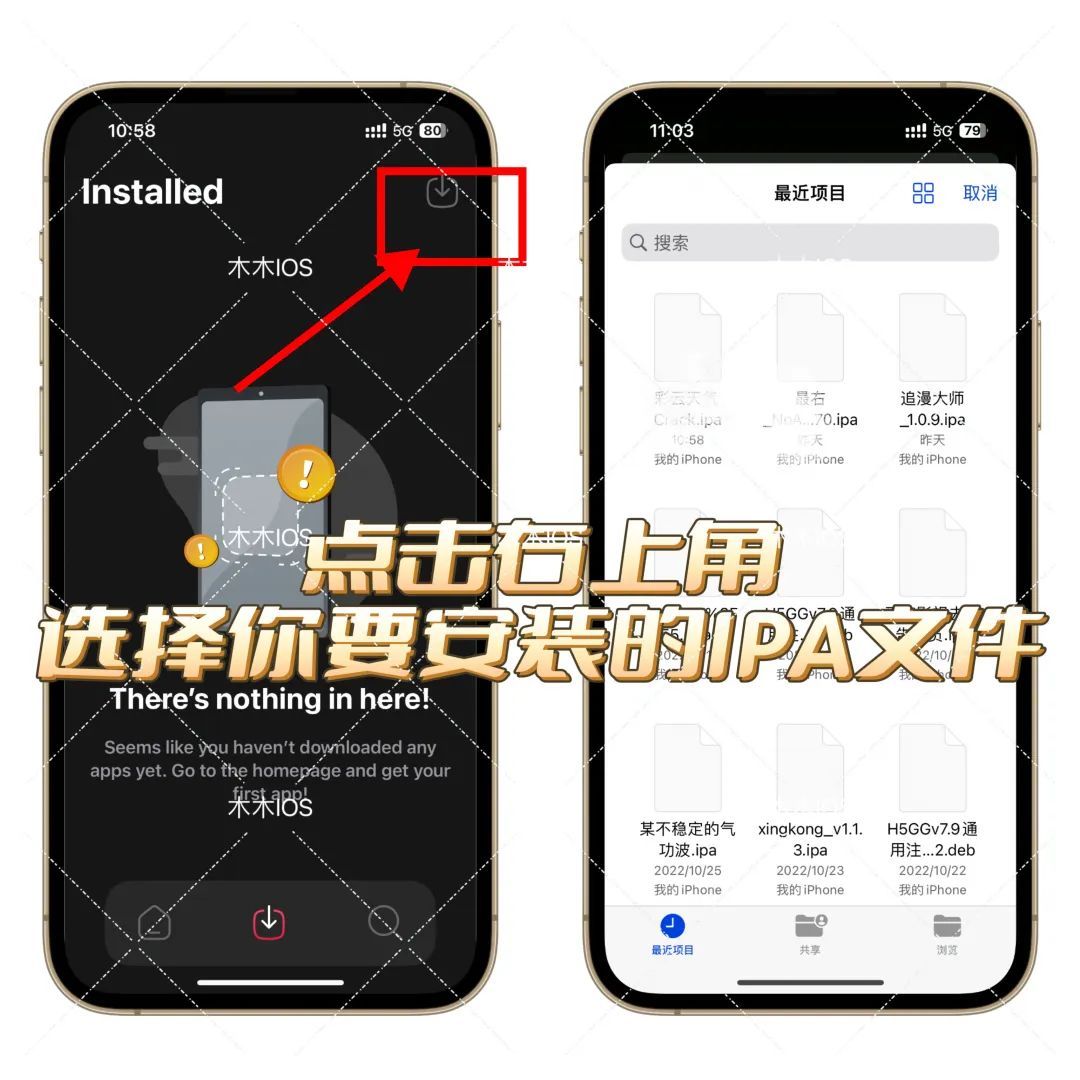
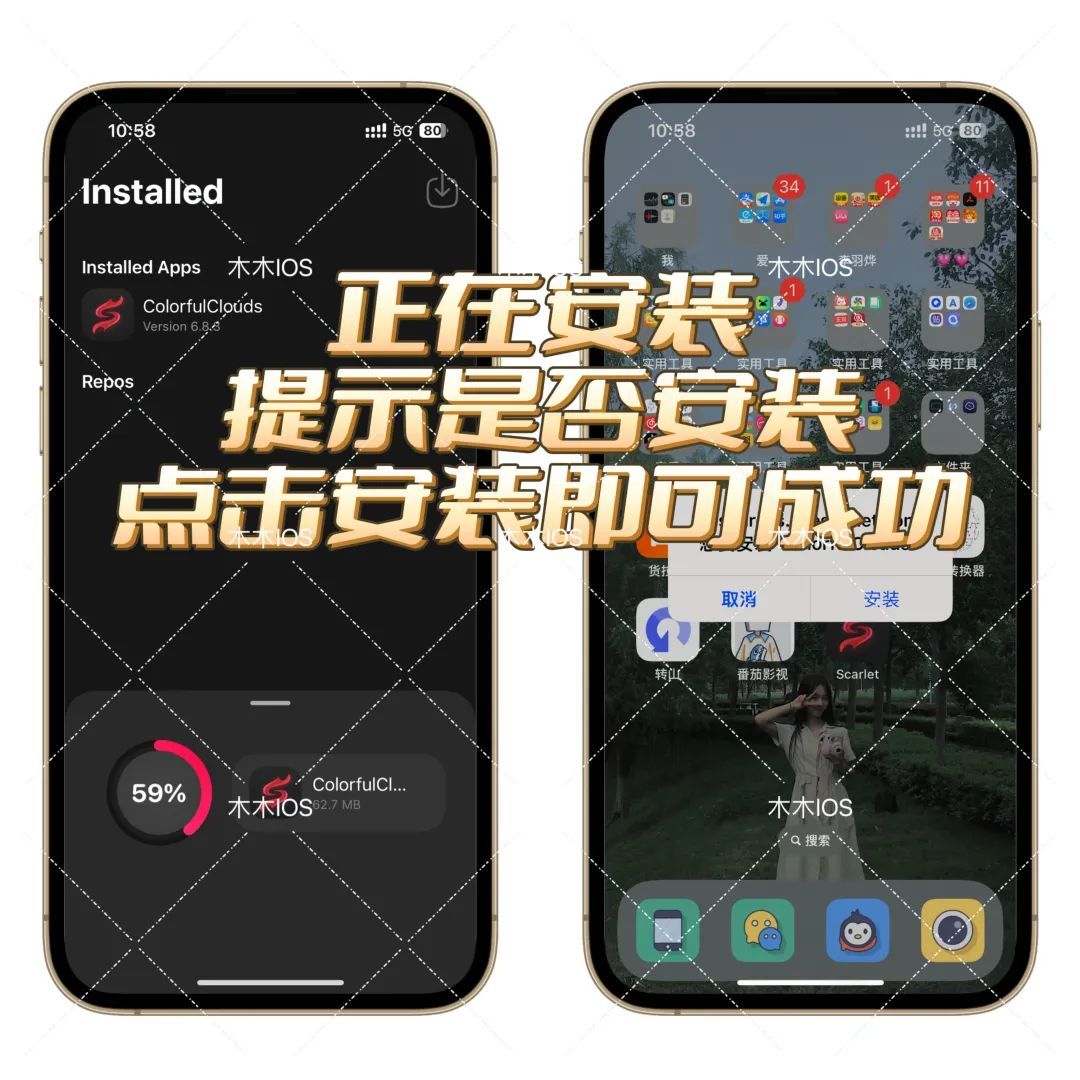
好啦!教程就这样做完了,视频教程应该是不会再做了。个人感觉这个图文教程已经非常的详细了,如果对你有用的话,麻烦点个赞支持一下,十分感谢。
 HEU8
HEU8







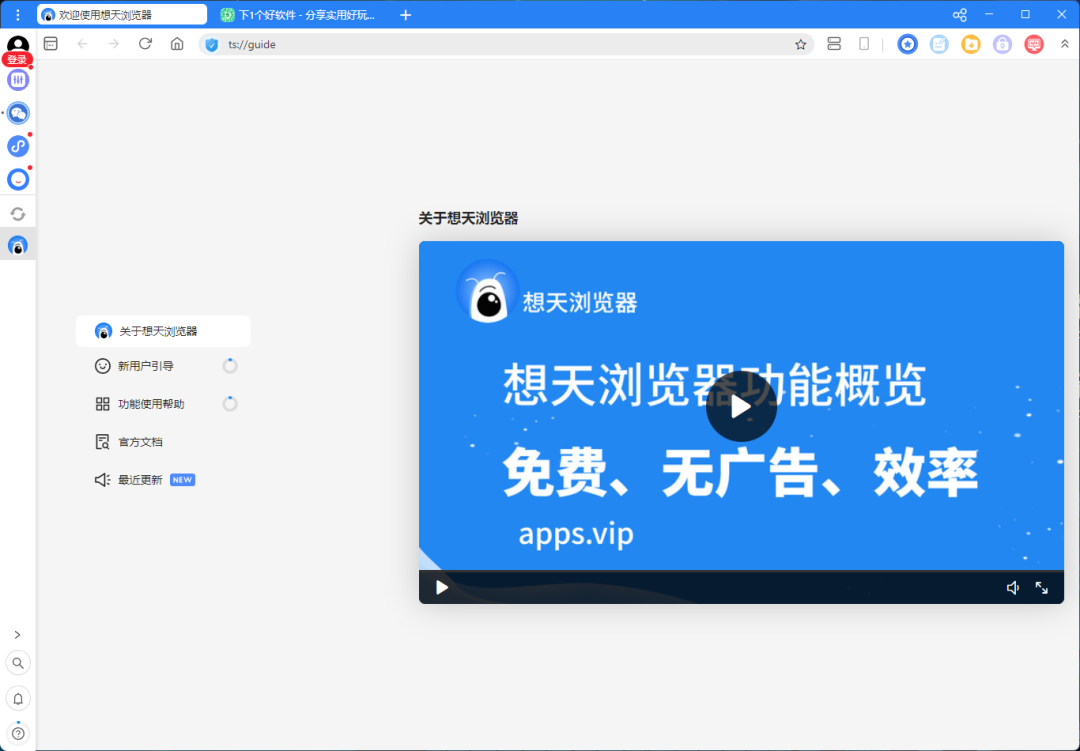
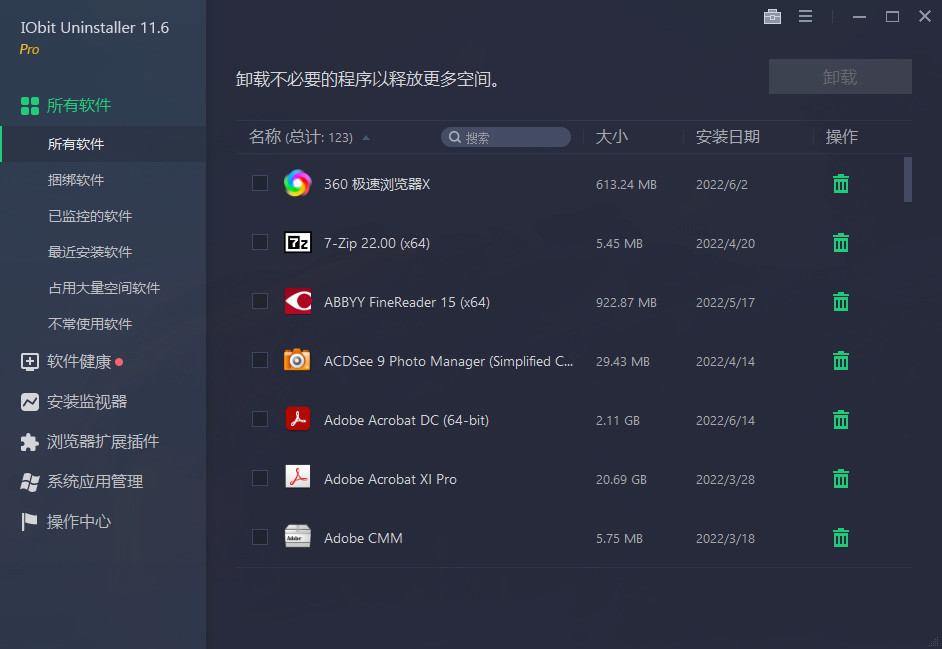

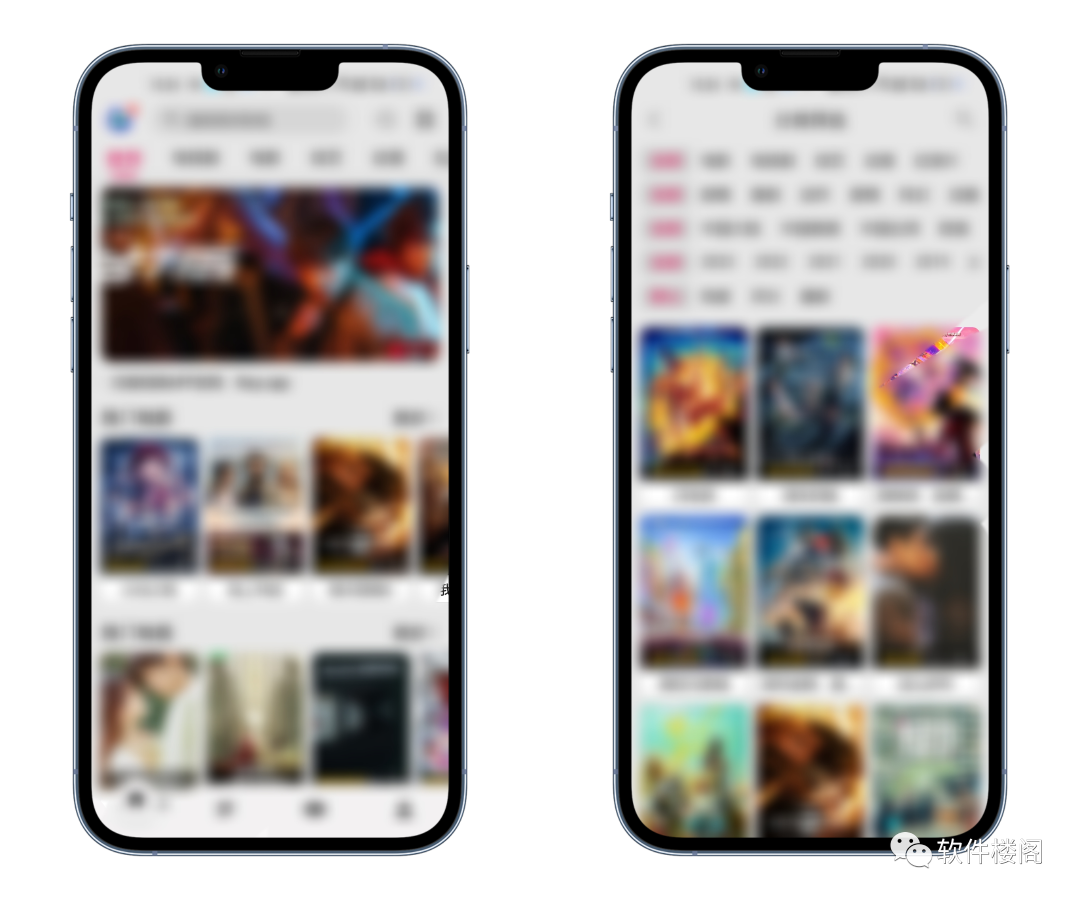
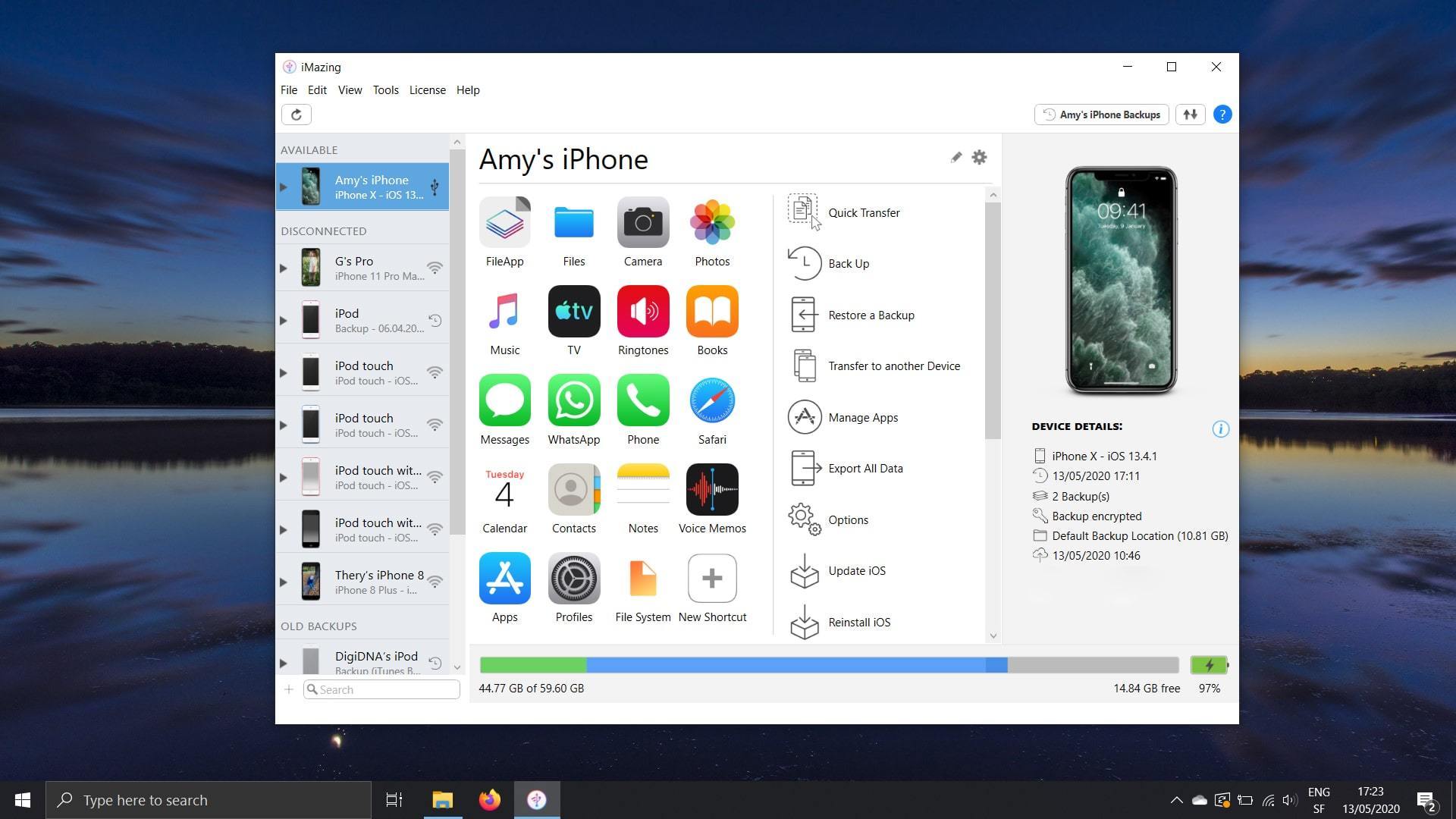


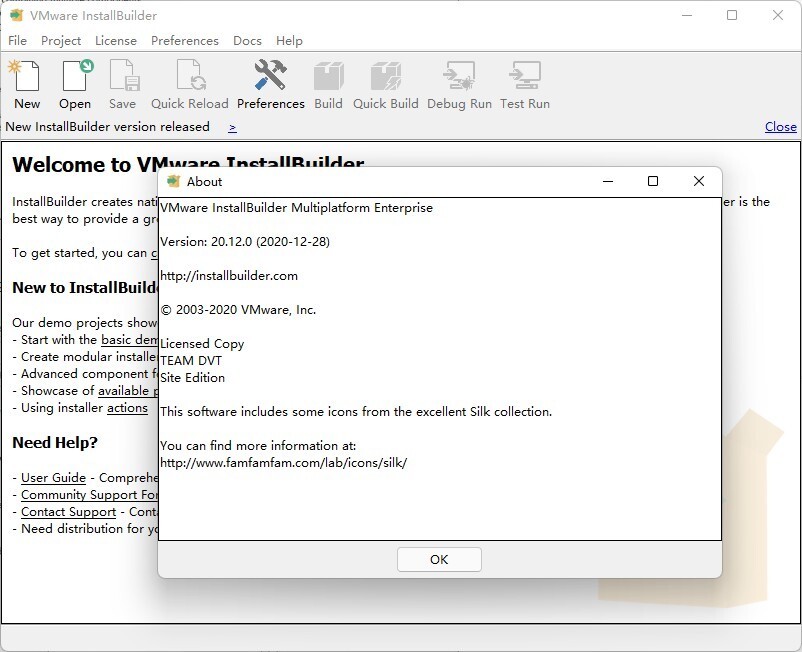


评论前必须登录!
立即登录 注册